Transférer de la musique d’iPad à iPad en toute simplicité
Vouloir transférer de la musique d’iPad à iPad pour partager entre vous ? Vous avez un nouvel iPad cool et décidez de transférer toute la musique de l’ancien iPad vers le nouveau ? Quelle que soit la situation que vous rencontrez, que ferez-vous pour transférer de la musique d’iPad à iPad ?
Normalement, il est difficile de transférer de la musique d’un iPad à un autre, sauf si vous disposez d’un outil tiers. Ici, je vous recommande fortement d’utiliser un puissant Logiciel de transfert d’iPad à iPad . Ce programme vous permet non seulement de copier de la musique avec des classements, des balises ID3 et plus encore d’un iPad à un autre, mais permet également aux utilisateurs de transférer des fichiers entre deux appareils iOS. Outre DrFoneTool – Phone Manager (iOS), vous pouvez également profiter d’iTunes pour terminer la tâche, qui sera présentée dans la partie suivante de l’article.
Transférer de la musique d’iPad à iPad sans iTunes
Le guide suivant vous montrera comment transférer des chansons d’iPad vers iPad avec un puissant outil de transfert d’iPad. Ce guide définira la version Windows du à titre d’exemple, et les utilisateurs de Mac n’auront qu’à dupliquer le processus sur leur ordinateur Mac.

DrFoneTool – Gestionnaire de téléphone (iOS)
Transférer MP3 vers iPhone/iPad/iPod sans iTunes
- Transférez, gérez, exportez/importez votre musique, vos photos, vos vidéos, vos contacts, vos SMS, vos applications, etc.
- Sauvegardez votre musique, photos, vidéos, contacts, SMS, applications, etc. sur un ordinateur et restaurez-les facilement.
- Transférez de la musique, des photos, des vidéos, des contacts, des messages, etc. d’un smartphone à un autre.
- Transférez des fichiers multimédias entre des appareils iOS et iTunes.
- Entièrement compatible avec iOS 7, iOS 8, iOS 9, iOS 10, iOS 11 et iPod.
Étape 1. Démarrer ce programme de transfert d’iPad à iPad
Commencez à exécuter DrFoneTool après l’installation et choisissez Transférer dans les fonctions. Connectez l’iPad à l’ordinateur avec les câbles USB. Le programme reconnaîtra automatiquement votre iPad et affichera les catégories de fichiers en haut de la fenêtre du logiciel.

Étape 2. Transférer des chansons d’iPad à iPad
Choisissez l’iPad à partir duquel vous souhaitez transférer de la musique en cliquant sur le triangle dans le coin supérieur gauche, puis sélectionnez la catégorie Musique dans la fenêtre du logiciel. Ensuite, vous verrez les sections de fichiers audio et de listes de lecture dans la barre latérale gauche, ainsi que le contenu dans la partie droite. Cochez les fichiers musicaux que vous souhaitez livrer, cliquez sur le bouton ‘Exporter’ en haut et choisissez votre iPad comme cible dans le menu déroulant. Après cela, le programme commencera à transférer de la musique d’iPad à iPad.
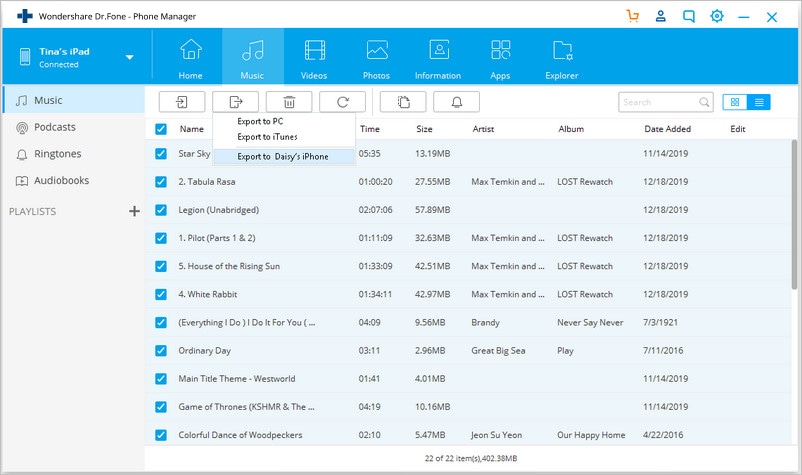
Comment transférer de la musique d’iPad à iPad avec iTunes
Une grande fonctionnalité d’iTunes est qu’il prend en charge le transfert des chansons achetées de l’appareil iOS vers la bibliothèque iTunes. Ainsi, les utilisateurs d’iPad peuvent profiter de cette fonctionnalité pour transférer des chansons d’iPad à iPad. Le guide suivant vous montrera comment procéder.
Étape 1. Connectez l’iPad à l’ordinateur
Connectez l’iPad à l’ordinateur avec le câble USB et iTunes se lancera automatiquement. Vous pouvez également démarrer manuellement iTunes sur l’ordinateur et connecter l’iPad. iTunes reconnaîtra votre iPad et affichera l’icône iPad dans le coin supérieur gauche.

Étape 2. Transférer les achats
Cliquez sur Fichier > Appareils > Transférer les achats depuis l’iPad, puis iTunes transférera les éléments achetés de l’iPad vers la bibliothèque iTunes, y compris les fichiers musicaux. Veuillez noter que les articles non achetés comme les copies de CD ne seront pas retransférés.

Étape 3. Synchroniser la musique sur iPad
Connectez maintenant l’autre iPad à l’ordinateur avec le câble USB, et iTunes le reconnaîtra également. Cliquez sur l’icône iPad et choisissez Musique dans la barre latérale gauche. Cochez ensuite Synchroniser la musique et sélectionnez les chansons dont vous avez besoin. Après cela, cliquez sur le bouton Appliquer en bas à droite pour commencer à synchroniser la musique sur l’iPad.
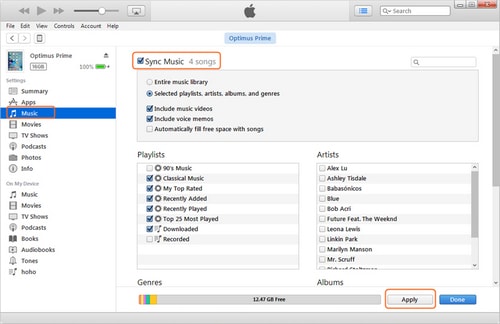
Conclusion: DrFoneTool – Gestionnaire de téléphone (iOS) et iTunes peuvent aider à transférer de la musique d’iPad à iPad. Lorsque vous comparez les deux programmes, vous pouvez facilement découvrir que DrFoneTool offre aux utilisateurs un moyen plus pratique et direct de terminer la tâche. Donc, si vous êtes intéressé par ce programme, n’hésitez pas à le télécharger gratuitement et à l’essayer.
Articles Relatifs
- Comment transférer facilement de la musique d’iPad vers iPhone
- Transférer de la musique et une liste de lecture d’iPad vers iTunes en 3 étapes simples
- Meilleures façons de transférer des fichiers sur iPad à partir d’un PC ou d’un ordinateur portable
- Supprimer facilement les morceaux en double sur iPod/iPhone/iPad
- Comment transférer de la musique d’un CD vers un iPod, un iPhone ou un iPad
Derniers articles

